Windows 10 Creators Update ruller ud til brugerne nu. Hvis du ikke vil vente på udrulningen, kan du opgradere til Creators Update nu. Der er flere nye funktioner i Creators Update, der gør opdateringen det værd. Evnen til at skjule applisten fra startmenuen er øverst på listen. Når det er sagt, er der også en del mindre forbedringer i Creators Update, som du vil elske. En ny, for det meste udokumenteret, tilføjelse er en ny handling til tænd/sluk-knappen. Brugere kan sove, gå i dvale eller lukke Windows 10 ned ved at trykke på tænd/sluk-knappen. Creators Update lader dig nu konfigurere tænd/sluk-knappen til at slukke for skærmen. Sådan konfigurerer du det.
Dette er en ny Creators Update-funktion. Hvis du kører noget ældre end Windows 10, eller du ikke har opgraderet til Creators Update, kan du ikke bruge tænd/sluk-knappen til at slukke for skærmen. For at konfigurere tænd/sluk-knappen til at slukke for skærmen, skal du gå til strømplanindstillingerne.
Indholdsfortegnelse
Åbn Power Plan Settings
På en bærbar skal du højreklikke på batteriikonet i systembakken og vælge Strømindstillinger i kontekstmenuen.

Åbn kontrolpanelet på et skrivebord. Gå til Hardware og lyd>Strømindstillinger.
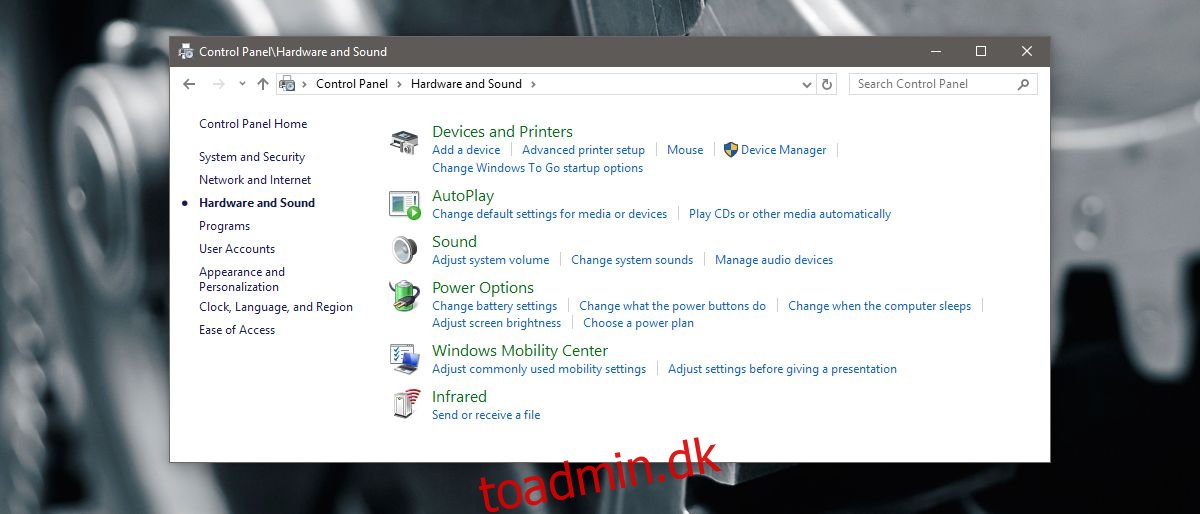
Konfigurer tænd/sluk-knap for at slukke for skærmen
På skærmen Strømindstillinger skal du klikke på ‘Skift planindstillinger’ for den aktuelle strømplan. Klik på ‘Avancerede strømstyringsindstillinger’ på skærmbilledet, der følger. Et nyt vindue med strømindstillinger åbnes. Rul ned til indstillingen ‘Power-knapper og låg’, og udvid den. Under sektionen ‘Power-knapper og låg’ er der tre muligheder; lågets lukning, tænd/sluk-knap-handling og sleep-knap-handling.
Udvid ‘Power-knap-handlingen’. Klik inde i handlingssættet for ‘På batteri’ og ‘Tilsluttet’. Åbn rullemenuen og vælg ‘Sluk skærmen’. Klik på Anvend, og du er færdig.
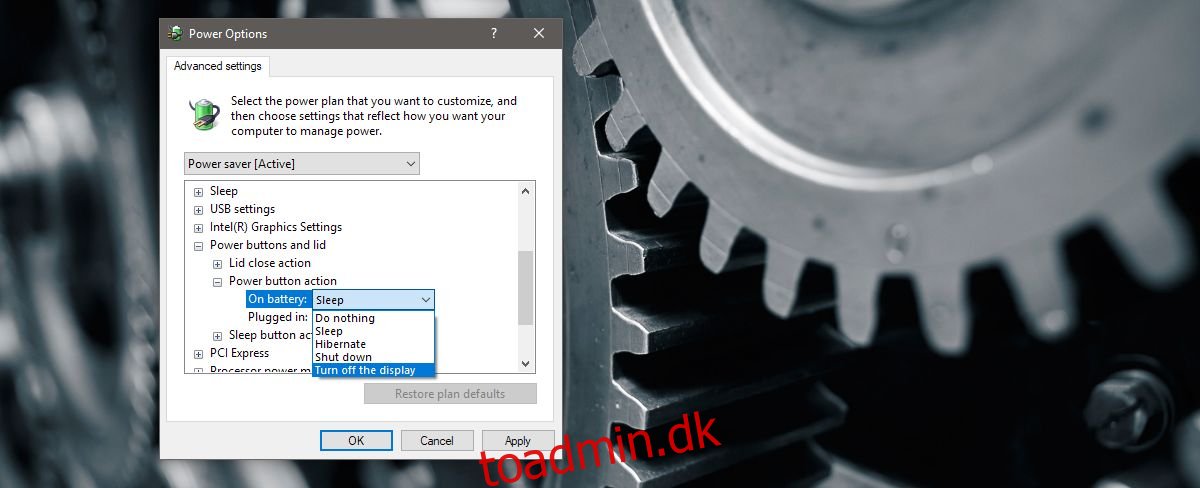
Hvis din bærbare computer eller pc har en dvaleknap, kan du konfigurere den til også at slukke for skærmen. Processen er den samme, bortset fra at indstillingen er under ‘Dvaleknaphandling’. Du kan ikke konfigurere lågets lukning til at slukke for skærmen.
Support til flere skærme
Hvis du har opsat flere skærme, fungerer dette for dem alle. Hvis du trykker på tænd/sluk-knappen (eller dvale)-knappen, sættes alle tilsluttede skærme i dvale. Husk, at knappen slukker for displayet. Det låser ikke dit system. Hvis du rykker lidt med musen eller trykker på en tast på dit tastatur, vågner din skærm. Du eller nogen anden, der tilfældigvis kommer forbi dit system, bliver ikke bedt om at indtaste en adgangskode.
Funktionen er lidt langsom til at vække skærmene. En lille skærmflimmer følger, og det tager et par sekunder, før dit skrivebord vises. Det er lidt buggy, men måske venter funktionen på driveropdateringer for at rette sig selv.

